— Что случилось?
— Да заходил на днях в интернет-магазин товаров для дома. Посмотрел, но пока не стал брать. Подумал, что еще в другом месте посмотрю. Так они меня теперь везде достают! Утром новости читал, а на сайте реклама этого магазина. И в Фейсбуке она меня тоже как будто преследует. Да куплю я у вас, куплю!
Мне оставалось только посмеяться с его реакции. Рекламный инструмент, из-за которого так негодовал мой друг, называется «ретаргетинг». Сегодня я расскажу вам о нем все, что вы должны знать.
Внимание! Если вы плохо разбираетесь в настройке рекламы в социальных сетях, обратите внимание на наш мини-курс из трех статей по этой теме:
А мы приступаем.
Что такое ретаргетинг
Ретаргетинг можно представить себе как персонального консультанта. Это технология, позволяющая в огромном пространстве интернета точечно обратиться к каждому клиенту именно с тем предложением, которое может максимально его заинтересовать.
Ретаргетингом называется инструмент, нацеливающий рекламные объявления на тех пользователей, которые выполняли одно из следующих действий:
- уже посещали ваш сайт;
- взаимодействовали с вашим мобильным приложением;
- посещали ваши соцсети/посмотрели ваше видео на Youtube.
Другими словами, цель ретаргетинга заключается в возвращении пользователей, покинувших вашу страницу.
Для ретаргетинга обычно используются:
- Google Ads;
- Яндекс.Директ;
- Facebook;
- Вконтакте;
- Instagram.
Также ретаргетинг можно настроить и для менее популярных рекламных систем, например, myTarget или Criteo.
Для рекламы обычно используют:
- (интерактивные) баннеры;
- текстовые объявления,
- видео;
- скидки.
Как работает ретаргетинг?
Настроить ретаргетинг для своего сайта довольно просто. В каждой поддерживающей ретаргетинг рекламной сети вы получаете специальный фрагмент кода (называется «пиксель»), который необходимо добавить на ваш сайт.
Каждый раз, когда новый посетитель заходит на нужную страницу, пиксель добавляет в его браузер анонимный файл cookie. Так этот человек добавляется в ваш список ретаргетинга.
Когда тот же юзер посещает другой сайт, на котором размещаются объявления выбранной вами рекламной сети, система будет показывать этому пользователю ваши объявления.
Важно! Реклама не будет показываться, если:
- пользователь установит блокировщик рекламы;
- пользователь очистит cookie в браузере или сменит браузер/устройство.
Часто в рекламе для пользователей из списка ретаргетинга используются:
- персональные скидки;
- тематические распродажи;
- напоминание о незавершенной покупке;
- перечисление преимуществ услуги.
Соответственно, суть рекламы для ретаргента — напомнить пользователю о продукте, которым он интересовался. Конечно, есть вероятность, что человека уже не интересует ваш товар или он нашел лучшее предложение — в таком случае он проигнорирует рекламу. Но, и это подтверждает статистика, есть доля пользователей, которая заинтересуется вновь, вернется на сайт и совершит покупку.
Еще один способ использовать ретаргетинг — это обращение к существующим клиентам.
Представим, что вы — владелец интернет-магазина одежды. Вы запускаете новогоднюю распродажу и хотите ее прорекламировать. Но бюджет у вас ограничен. В таком случае, очень умным решением будет настроить рекламу на тех, кто уже совершал покупку в вашем магазине. Эти люди уже знакомы с вами и доверяют вашему магазину. Поэтому они, перейдя на сайт, сделают заказ с бо́льшей вероятностью, чем «холодная» аудитория, которая посещает ваш магазин впервые.
Читайте также
Ретаргетинг и ремаркетинг — в чем разница?
Часто можно услышать, как ретаргетинг называют ремаркетингом или наоборот. По сути, это одна и та же технология. Разница только в том, что ремаркетинг — это реклама в Google Ads, которая будет показываться в контекстно-медийной сети Google, а ретаргетинг — это реклама в Яндекс.Директ и социальных сетях.
Небольшие различия есть также и в настройке. Еще ремаркетинг и ретаргетинг могут по-разному выглядеть из-за особенностей рекламных форматов Google и Яндекс.
Почему вам стоит настроить ретаргетинг?
- Клиента можно довести до покупки. Количество брошенных «Корзин» с неоплаченными товарами просто колоссально. Рекламными объявлениями вы можете напомнить о себе, сделать индивидуальное предложение, подтолкнуть к покупке, вызвать доверие к бренду/качеству.
- Допродажи. Вы можете предложить клиенту приобрести сопутствующие товары или услуги (возможно, со скидкой) к уже купленным.
- Повторные продажи. Напоминайте о себе постоянным клиентам, предлагайте им скидки. Это будет увеличивать не только их доверие к вашему офферу, но и шансы на повторные продажи.
- Рост узнаваемости бренда. Когда ваш товар еще неизвестен покупателю, вероятность того, что он его купит, мала. Но если ваш бренд периодически будет появляться на других ресурсах, клиент его запомнит и станет вам доверять.
Виды ретаргетинга
Ретаргетинг бывает:
- поведенческий: основанный на посещении сайта в прошлом;
- поисковый: реклама будет показываться в поисковой выдаче, а для таргетинга будут использоваться ключевые слова;
- динамический: объявления персонализируются под каждого конкретного посетителя;
- для пользователей мобильных приложений.
Разные рекламные сети могут по-разному реализовывать ретаргетинг.
Например, Google Adwords предлагает следующие виды ретаргетинга:
- Стандартный: те, кто взаимодействовал с вашим сайтом, будут видеть рекламные объявления.
- По спискам для поисковых объявлений: объявления будут показываться в поисковой выдаче.
- Динамический: в объявлениях будут рекламироваться только те товары и услуги, которые смотрел конкретный пользователь.
- Для видео: реклама будет показываться тем, кто смотрел ваше видео или был на вашем канале на YouTube. Места размещения рекламы: YouTube, сайты контекстно-медийной сети, видеоролик и приложения.
- По адресам электронной почты: рекламодатель может указать в настройках кампании, каким почтовым адресам нужно показывать рекламу. Объявления будут вестись в сервисах Google.
В Яндекс.Директ можно настроить ретаргетинг по следующим параметрам:
- Цели Яндекс.Метрики: Аудиторию можно собирать по сегментам достижения каких-либо целей: например, кто просмотрел определенную страницу, добавил товар в «Корзину», нажал на какую-то кнопку и т.д.
- Сегменты Яндекс.Метрики: посетители определяются по условиям — пол, возраст, место жительства и т.д.
- Сегменты Яндекс.Аудиторий: объявления будут показываться пользователям, которые уже видели вашу рекламу; бывают или живут в определенном районе; пользуются/пользовались мобильным приложением; собраны по номерам телефона/адресам электронной почты; просто похожи на целевую аудиторию.
Разные условия можно комбинировать.
Читайте также
Ретаргетинг и подбор аудитории в Яндекс.Директ
Выше мы поговорили о том, что в различных рекламных сетях можно по-разному настраивать аудиторию, которой будут показываться объявления. Теперь давайте посмотрим, как это делается.
Аудитория подбирается, комбинируя цели и сегменты Яндекс.Метрики + Яндекс.Аудиторий. Есть два способа подобрать аудиторию: по автоматическим сегментам или «вручную».
Рассмотрим первый вариант.
Автоматические сегменты
Автоматические сегменты не зависят от ваших личных сохраненных сегментов в Яндекс.Метрике (о них мы поговорим ниже). Вы можете выбрать предустановленные настройки для сбора аудитории, например, для ушедших с сайта пользователей или тех, кто был на сайте с мобильного устройства.
Когда вы выберите автоматический сегмент в Директе, он также будет создан и на вашем счетчике в Яндекс.Метрике.
Список автоматических сегментов:
- Новые посетители
- Вернувшиеся посетители
- Посетители из поискового трафика
- Посетители из рекламного трафика
- Посетители из ссылочного трафика
- Отказы (пользователь находился на сайте меньше 15 секунд)
- Неотказы (пользователь находился на сайте больше 15 секунд)
- Посетители с мобильных устройств
- Посетители с desktop устройств
Подробнее об автоматических сегментах: https://yandex.ru/support/direct/impression-criteria/retargeting-lists.html
Собственные цели и сегменты Яндекс.Метрики
В Яндекс.Метрике также можно самому задать цели или сегменты.
Установив цель, вы описываете поведение посетителя, которого нужно добавить в список для ретаргетинга. Например, он должен положить товар в корзину или начать оформление заказа.
Для того чтобы создать цель в Яндекс.Метрике, зайдите в настройки, а потом перейдите в раздел «Цели». Нажмите «Добавить цель». Вот так можно настроить цель для страницы со скидками:
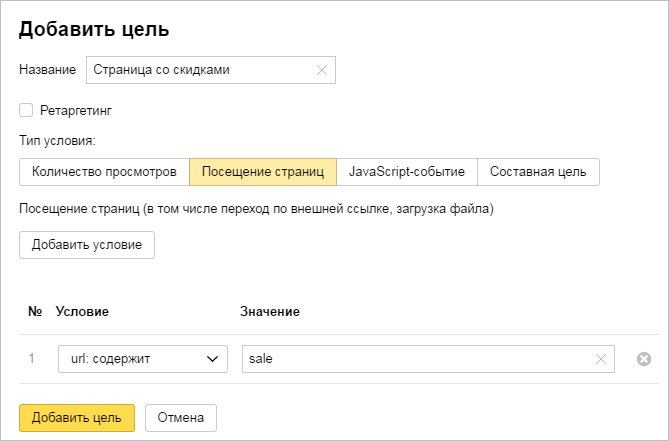
Установив сегмент, вы описываете характеристики пользователя, которого нужно добавить в список для ретаргетинга. Например, он должен прийти на сайт из поисковой выдачи или зайти с мобильного устройства. Сюда также относится пол, возраст и место жительства.
Создать сегмент можно в любом отчете Яндекс.Метрики. Там есть меню, которое позволяет назначать условия:
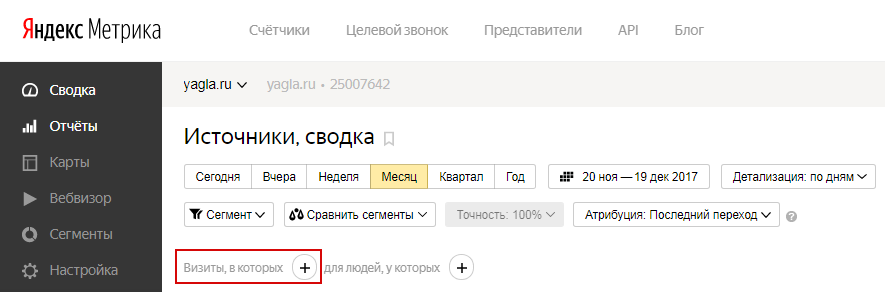
Кликнув на «+» рядом с «Визиты, в которых» вы можете посмотреть все параметры визитов. Например, так можно создать сегмент переходов из социальных сетей:
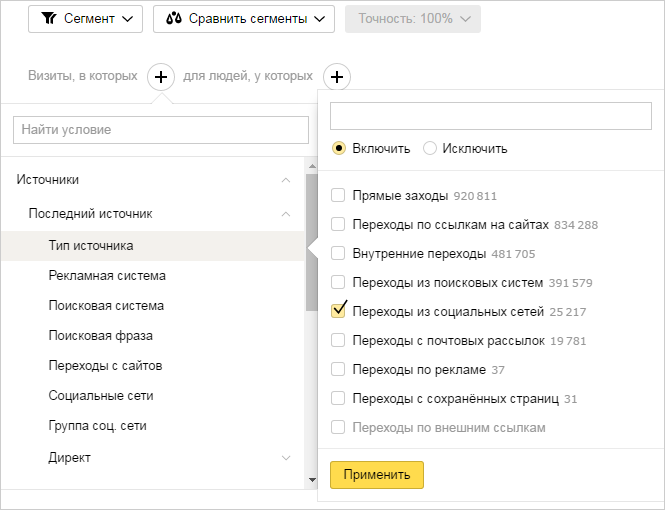
Как создать условие ретаргетинга и подбора аудитории в Яндекс.Директе
Условия ретаргетинга и подбора аудитории можно добавить на странице создания или редактирования группы объявлений. Эта страница находится на вкладке «Целевая аудитория» в блоке «Корректировки ставок».
Там можно создать новое условие. Для этого в меню слева нажмите «Библиотека», а оттуда перейдите в «Ретаргетинг и подбор аудитории». Откроется окно, в котором вы можете выбрать «Новое условие».
Условие может объединять в себе несколько наборов правил. В один набор можно включать:
- сегменты Яндекс.Аудиторий (автоматические или свои);
- цели Яндекс.Метрики (нужно установить период действия);
- сегменты Яндекс.Метрики (автоматические или свои).
Есть несколько вариантов выполнения правил в наборе:
- выполнены все;
- выполнено хотя бы одно;
- не выполнено ни одного (применяется только для корректировки ставок).
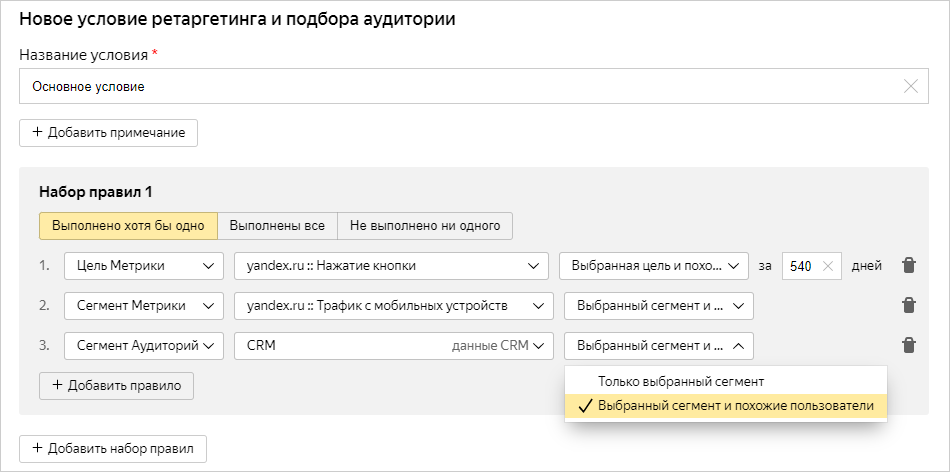
Все созданные условия вы будете видеть на странице «Ретаргетинг и аудитории».
Как назначать ставки?
Назначая условия ретаргетинга, вы достигаете именно тех пользователей, которые могут с большой вероятностью стать вашими клиентами. Это повод повысить ставки для таких рекламных объявлений — вы можете охватить больше пользователей.
Ставки можно повышать или понижать в зависимости от условий. Например, более ценной аудиторией будут те пользователи, которые положили в корзину дорогой товар.
Ремаркетинг и подбор аудитории в Google Ads
Теперь давайте рассмотрим, как настроить ремаркетинг в Google Ads. Тут вы также можете использовать автоматически созданные списки условий или создавать свои. Для этого нужно указать источники аудиторий в разделе «Менеджер аудиторий». Принцип работы с целями и сегментами такой же, как в Яндекс.Директе.
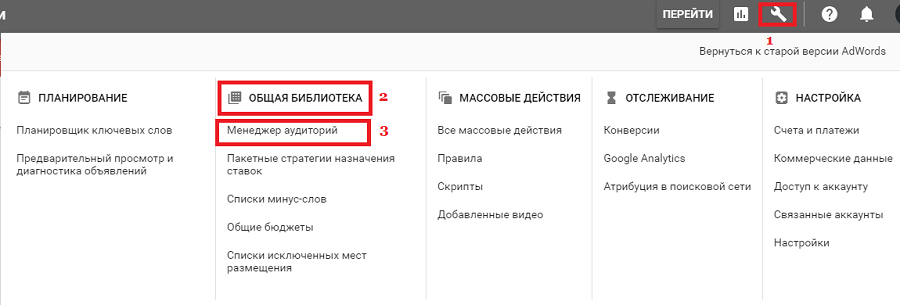
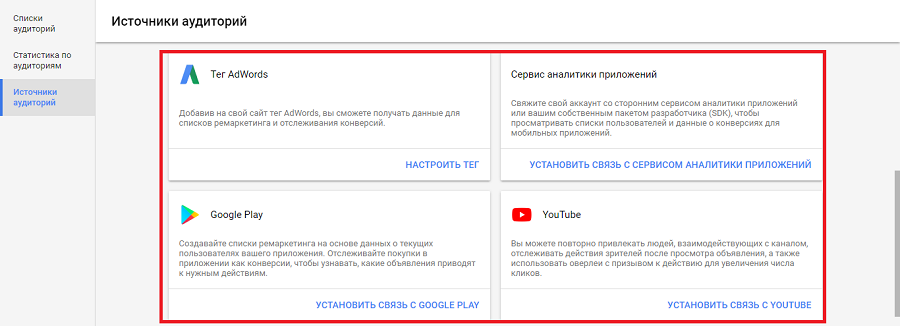
Для начала работы с объявлениями нужно выбрать тип кампаний.
Как настроить ремаркетинг для кампании в контекстно-медийной сети Google?
Создавая кампанию, выберите типом «Контекстно-медийная сеть», а целью «Стимулирование действий -> Покупки на сайте».
Потом можно создать группу объявлений. Появится окно под названием «Пользователи: к кому вы хотите обратиться». Там вы можете раскрыть пункт «Аудитории» и выбрать нужные списки в разделе «Ремаркетинг».
Как настроить ремаркетинг для кампании в поисковой сети?
Чтобы показывать рекламу в поисковой сети, в типе кампании вы должны, соответственно, выбрать «Поисковая сеть».
Дальше делаем следующее:
- Когда вы создадите кампанию, в правом верхнем углу войдите в раздел инструментов.
- Через «Общую библиотеку» зайдите в «Менеджер аудиторий».
- Отметьте нужные списки аудиторий.
- Над списками находится синяя панель, на которой вы можете нажать на «Добавить в…». Там будет пункт «Группы объявлений».
- Выберите требуемую кампанию и добавьте списки аудиторий в нужные группы объявлений.
Потом вы можете нажать «Далее», выбрать вариант таргетинга для аудиторий в избранных группах объявлений и завершить настройку, кликнув на «Добавить аудитории».
Настраиваем ретаргетинг в Facebook и Instagram
Чтобы создать рекламное объявление в Фейсбуке, перейдите в «Управление рекламой» (Ads Manager). Выберите ваш рекламный аккаунт. В меню рекламного кабинета выберите пункт «Пиксель»:
Именно так называется ретаргетинг для Фейсбука
Вы видите перед собой пустую страницу с большой кнопкой «Создать пиксель». Кликаем по ней. Для создания пикселя вам нужно настроить всего три поля:
- название пикселя;
- сайт, на котором он будет установлен;
- количество времени, которое пиксель будет хранить собранные данные (до 180 дней).
Нажмите «ОK». Вы получите фрагмент кода, который нужно вставить между тегами <head> и </head> на вашем сайте. Если вы не понимаете, что это за теги, и никогда не добавляли никакого дополнительного кода на сайт, советую найти специально обученного человека и поручить это задание ему.
Теперь вы поставили базовый пиксель Facebook на ваш сайт. Он будет запоминать на уровне идентификаторов Фейсбук всех людей, которые зашли на посадочную страницу, где установлен пиксель. Канал входа неважен: человек может зайти на сайт как через поисковую выдачу, так и через контекстную рекламу или email-рассылку. Если у этого пользователя есть профиль Фейсбук, наш пиксель это понимает и добавляет его в список для ретаргетинга.
Если же вы хотите, чтобы пиксель понимал, какой тип действий вы хотите получать от вашего пользователя — например, вы хотите показывать рекламу только тем, кто заполнил специальную форму, — вам нужно установить «События пикселя».
Для этого мы переходим по кнопке «Настроить» внутри страницы управления пикселем. Далее мы идем в «Установить код вручную» и в верхней части страницы переходим в «Добавьте свои события».
Тут вы видим несколько предложенных вариантов событий. Это автоматические сегменты, какие были и в Яндекс.Директе, и в Гугл.Эдс. Если они вам подходят, включите их и отдайте код программисту.
Теперь пиксель будет формировать вам отдельные подгруппы людей, совершивших то или иное действие.
Как проверить корректность установки пикселя?
Теперь, когда вы установили Пиксель на ваш сайт, стоит проверить, правильно ли он работает. Как это сделать?
Откройте или установите браузер Chrome и загрузите Facebook Pixel Helper. Это расширение для браузера Chrome, которые позволяет отслеживать корректность установки пикселя.
Зайдите на свой сайт и посмотрите на иконку расширения в верхнем правом углу браузера. Она загорится зеленым, если все установлено правильно. Кликнув по иконке, вы увидите:
- что пиксель найден;
- идентификатор пикселя;
- тип данных, которые этот пиксель собирает.
Как собрать аудиторию с пикселя?
Собрать аудиторию с вашего пикселя очень просто. Для этого мы переходим в меню «Аудитории» и кликаем по кнопке «Создать аудиторию».
Затем выбираете, в рамках какого пикселя и на каком сайте вы работаете.
Далее устанавливаем количество дней, за которые будет собрана аудитория, — до 180 дней. В разделе «Тип событий» вы можете (если вообще устанавливали события) отметить, какие именно действия аудитории (события) вам нужны.
Дайте этой аудитории понятное название, чтобы не запутаться позже. Потом кликаете по кнопке «Создать аудиторию» — и через несколько минут в разделе «Аудитории» в вашем рекламном кабинете Фейсбук появится аудитория, собранная с пикселя по тому событию, которые вы выбрали для отслеживания.
После этого вы сможете использовать эту аудиторию для рекламы или собирать похожую на нее. О том, как настраивать объявления в рекламном кабинете Фейсбук, вы можете почитать в другой моей статье. Там же вы сможете узнать, как добавить рекламные объявления в Инстаграм, ведь эти соцсети настраиваются в одной рекламной сети.
Создаем рекламное объявление ретаргетинга в VK
Чтобы настроить ретаргетинг для ВКонтакте, перейдите в рекламный кабинет и выберите «Ретаргетинг» в меню слева. Теперь кликаем по большой синей кнопке «Создать аудиторию».
Выбираем «Получить с помощью пикселя». Принцип работы тот же, что и у Фейсбука: пиксель будет запоминать всех людей, которые зашли на ваш сайт, и если у них есть профиль ВК, пиксель будет добавлять их в аудиторию для ретаргетинга.
Затем вам нужно будет ввести название пикселя и ссылку на ваш сайт, а также указать тематику. Когда вы ввели эти данные, нажмите на кнопку «Создать». Вы получите код, который нужно установить между тегами <head> и </head> вашего сайта.
Как собрать аудиторию с пикселя ВК?
Когда вы разместите пиксель, нужно будет создать аудиторию. Для этого переходим обратно во вкладку «Аудитории» и снова кликаем по большой синей кнопке «Создать аудиторию».
Введите название, выберите «Получить с помощью пикселя» и удостоверьтесь, что выбран правильный пиксель, который вы только что установили. Теперь мы можем настроить правила — либо пиксель будет собирать всех посетителей сайта, либо посетителей только определенных страниц.
Выбирая «Пользователи, посещавшие определенные страницы», вы можете выбрать желаемый промежуток времени (до 180 дней). Потом выберите «URL равен» и введите туда желаемые адреса страниц (добавить несколько можно по синей кнопке «Добавить»).
Нажимаем «Создать». Готовую аудиторию вы можете использовать для рекламы либо для нахождения похожей аудитории.
Чтобы создать объявление с аудиторией ретаргетинга, вам нужно при настройке рекламы зайти в дополнительные параметры аудитории и выбрать ваш созданный список в разделе «Аудитории ретаргетинга».
Как проверить корректность установки пикселя ВК?
Чтобы проверить, работает ли установленный пиксель, снова переходим во вкладку «Пиксели». Там у вас будет название вашего пикселя. Важно обратить внимание на строку «Статус». Она должна гореть зеленым, что означает, что пиксель работает.
Как повысить эффективность объявлений?
Окей, теперь мы настроили ретаргетинг, и ваши объявления будут преследовать сомневающихся покупателей. Радуйтесь продажам. «Еще бы они происходили…», вздохнет кто-нибудь. Действительно, даже персонализированный ретаргетинг — не гарантия того, что продукт будет куплен.
По статистике больше половины пользователей не любят рекламу в интернете. Чтобы снизить это число, ниже я расскажу вам несколько интересных правил, как сделать рекламу привлекательной для пользователей:
- Делайте тексты короткими и ясным. Они должны вызывать интерес и призывать к действию. Будьте креативны, придумайте какую-нибудь шутку.
- Делайте рекламу яркой и прикольной. Попробуйте встроить анимацию.
- Используйте фотографии людей. Реклама с людьми эффективнее, чем без них.
А теперь немного про технические лайфхаки для повышения эффективности объявления:
- Ограничивайте частоту показов. В Google Ads можно поставить ограничения на количество показов рекламы в день или неделю одному пользователю. К сожалению, я не могу поделиться с вами идеальной формулой частоты — ее попросту нет. Зато могу дать пару советов. Начинать можно с 5-7 показов в день. Так вы обратите на себя внимание, но не начнете раздражать пользователя.
- Не держите пользователя в вашем списке ретаргетинга вечно. Выберите какой-то период жизни куки. Это зависит от целей, товара или услуги и цикла сделки.
- Внимательно подбирайте аудиторию и исключайте тех пользователей, которые вряд ли станут вашими клиентами.
Удачи и хороших вам продаж!





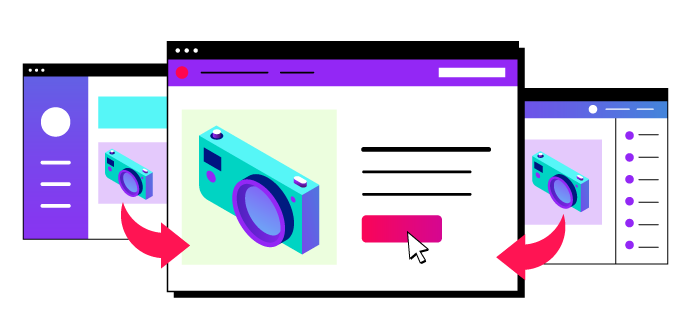


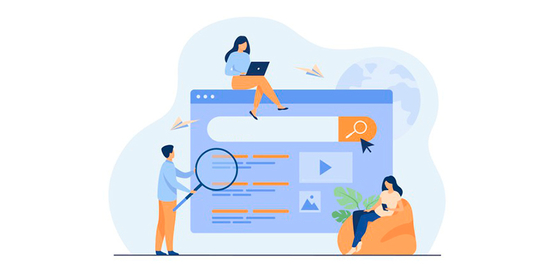

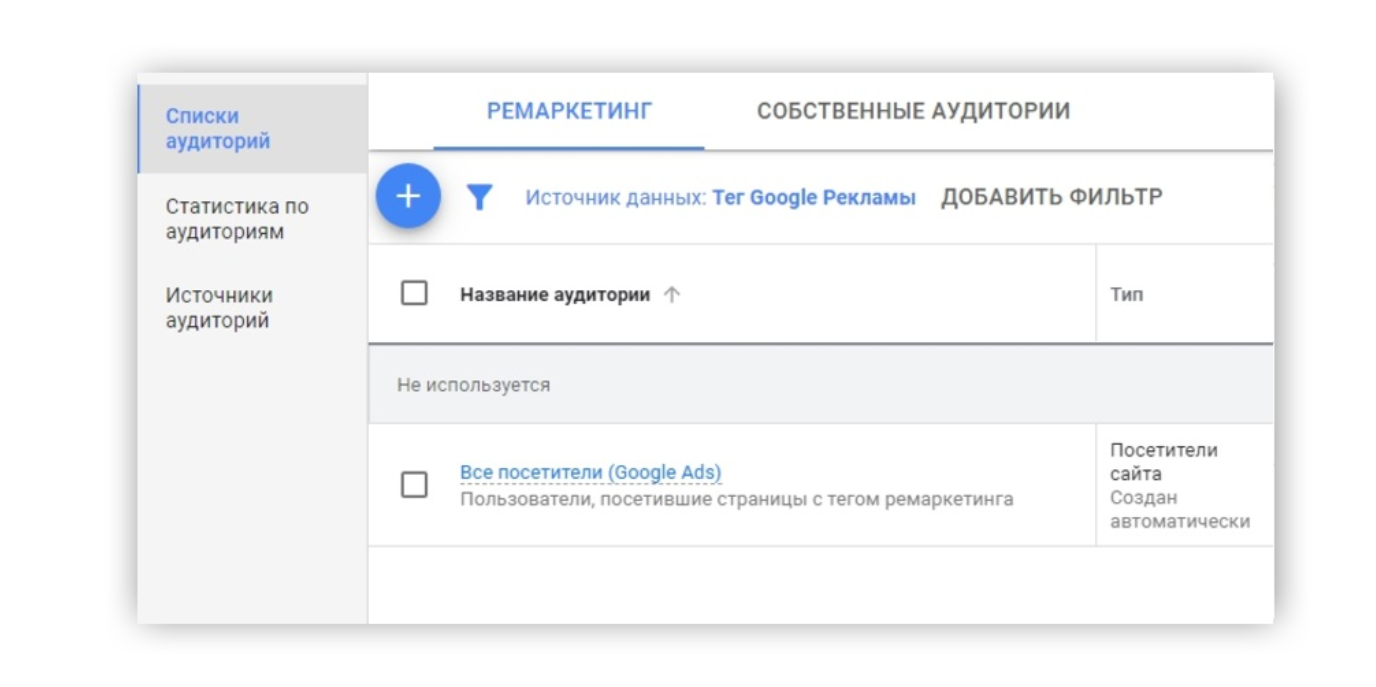
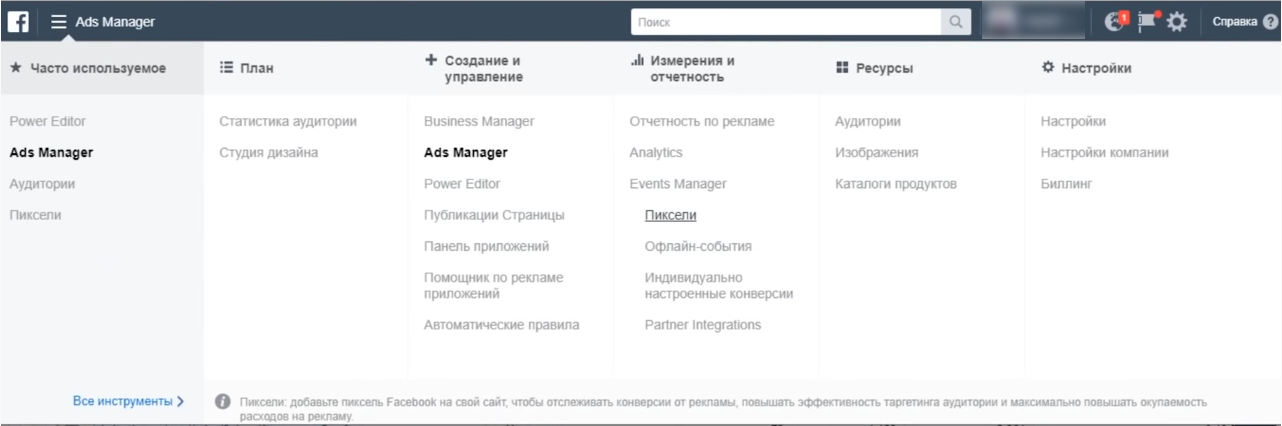
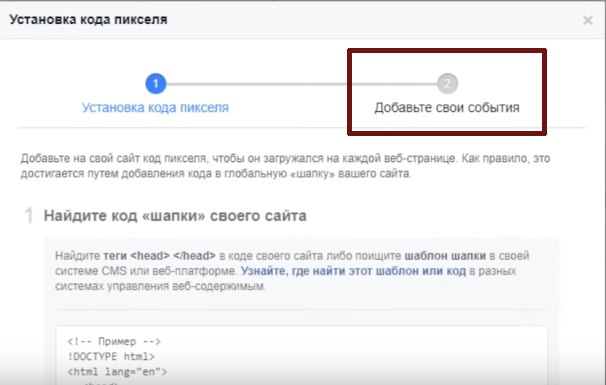

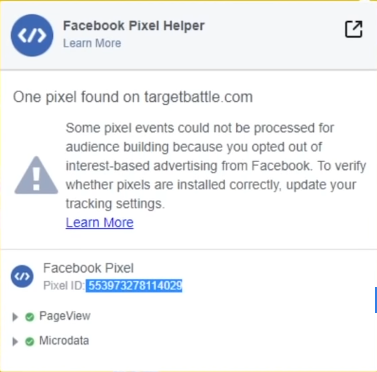

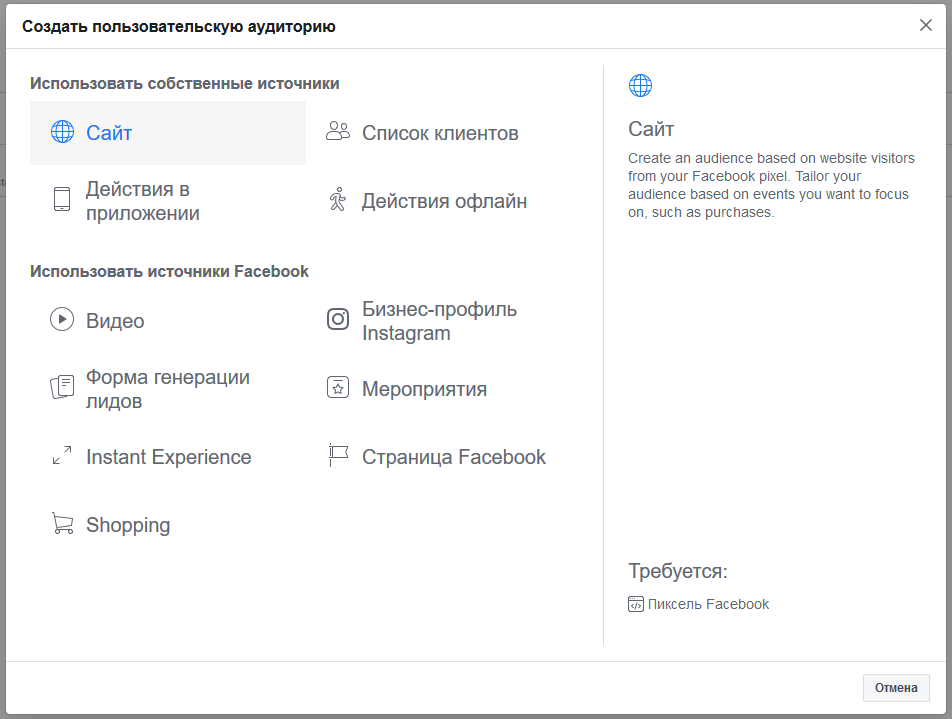
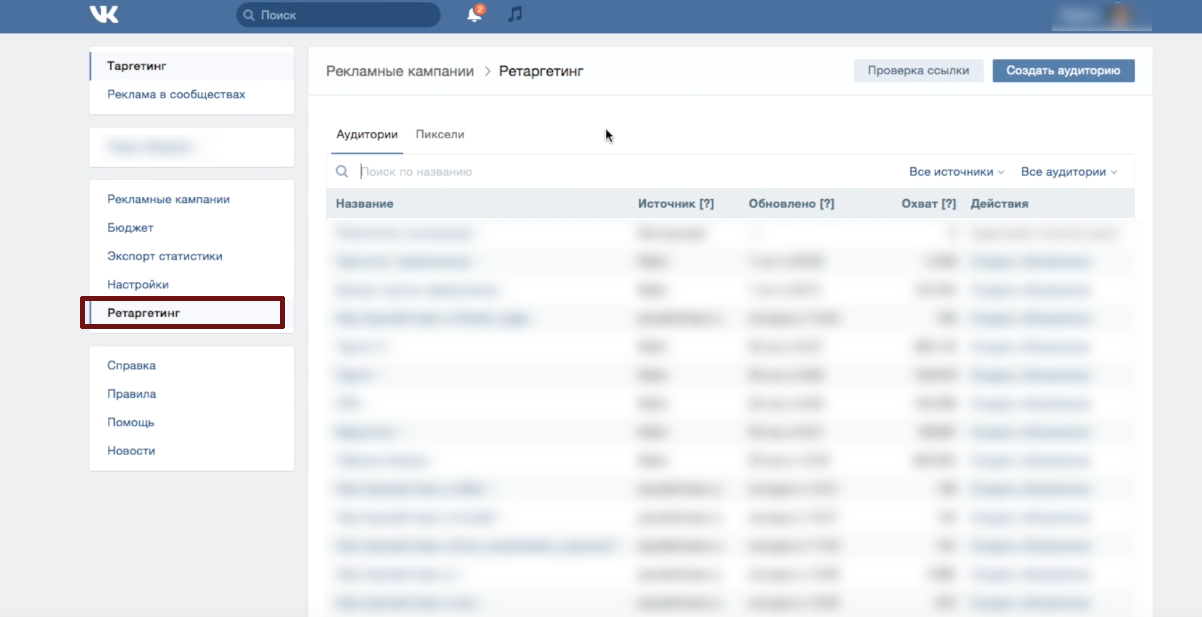
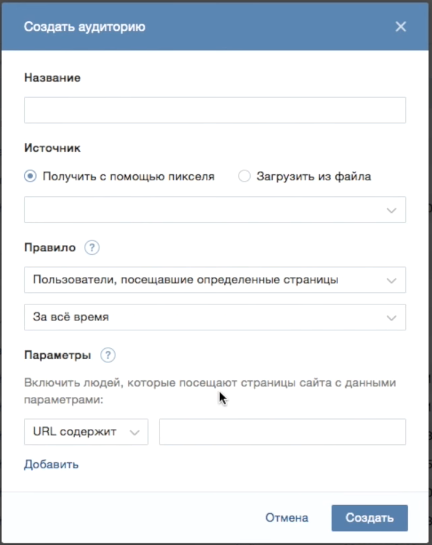
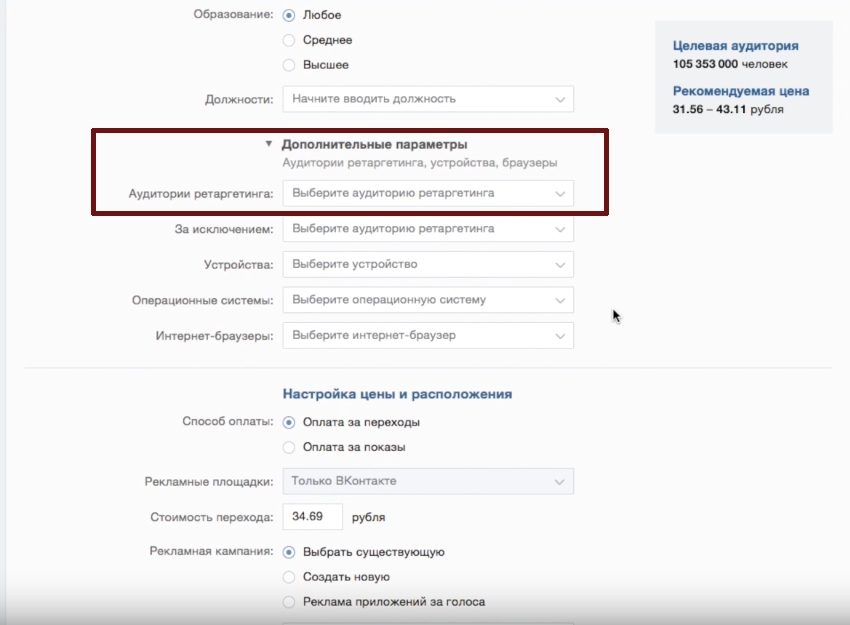



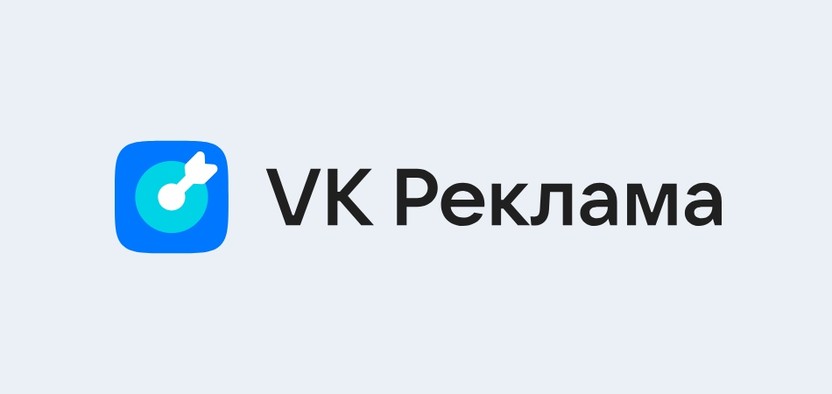

Комментарии